Управление внешним доступом в Microsoft Teams
Внешний доступ — это способ для пользователей Teams из всего внешнего домена находить, звонить, общаться в чате и назначать встречи с вами в Teams. Вы также можете использовать внешний доступ для общения с пользователями из других организаций, по-прежнему использующих Skype для бизнеса и Skype.
Настройка внешнего доступа для организаций включает перечисленные ниже элементы и этапы.
Разрешить все внешние домены. Это настройка, заданная в Teams по умолчанию, которая позволяет сотрудникам вашей организации находить пользователей, внешних для вашей организации, в любом домене, звонить им, общаться с ними в чате и настраивать собрания с их участием.
При этом сценарии ваши пользователи могут общаться со всеми внешними доменами, в которых работает Teams или Skype для бизнеса, разрешены все внешние домены либо в которых ваш домен добавлен в список разрешенных.
Разрешить только определенные домены. Добавляя домены в список разрешенных, вы ограничиваете внешний доступ только разрешенными доменами. После настройки списка разрешенных доменов все остальные домены будут заблокированы.
Блокировать определенные домены - добавляя домены в список блокированных доменов, вы можете общаться со всеми внешними доменами, кроме заблокированных.
Блокировать все внешние домены. Запрещает сотрудникам вашей организации находить пользователей, внешних для вашей организации, в любом домене, звонить им, общаться с ними в чате и настраивать собрания с их участием.
Настройка внешнего доступа
Войдите в Центр администрирования Teams.
В области навигации слева выберите Пользователи > Внешний доступ.
В разделе Teams и Skype для бизнес-пользователей во внешних организациях настройте параметр в соответствии с потребностями бизнеса.
Разрешение определенных доменов
- Выберите Разрешить только определенные внешние домены.
- Нажмите Разрешить домены.
- В поле Домен введите домен, который вы хотите разрешить, и выберите Готово.
- Если вы хотите разрешить еще один домен, выберите Добавить домен.
Блокировка определенных доменов
- Выберите Блокировать только определенные внешние домены.
- Нажмите Заблокировать домены.
- В поле Домен введите домен, который вы хотите разрешить, и выберите Готово.
- Если вы хотите заблокировать еще один домен, выберите Добавить домен.
В разделе учетных записей Teams, не управляемых организацией настройте параметр в соответствии с потребностями бизнеса.
Люди в моей организации могут общаться с пользователями Teams, чьи учетные записи не управляются организацией Внешние пользователи с учетными записями Teams, не управляемыми организацией, могут связываться с пользователями в моей организации. Сценарий Выключить Снять флажок Запретить пользователям Teams в вашей организации общаться с внешними пользователями Teams, чьи учетные записи находятся не под управлением организации. Включить Снять флажок Разрешить пользователям Teams в вашей организации общаться с внешними пользователями Teams, чьи учетные записи не управляются организацией, если ваши пользователи Teams инициировали контакт.
Неуправляемые пользователи Teams не смогут выполнять поиск по полному адресу электронной почты, чтобы найти контакты организации.Включить Проверка Разрешите пользователям Teams в вашей организации инициировать и получать запросы на общение с внешними пользователями Teams, чьи учетные записи не управляются организацией. Включите параметр Разрешите пользователям в организации общаться с пользователями Skype, если вы хотите разрешить пользователям Teams своей организации общаться в чате с пользователями Skype и звонить им.
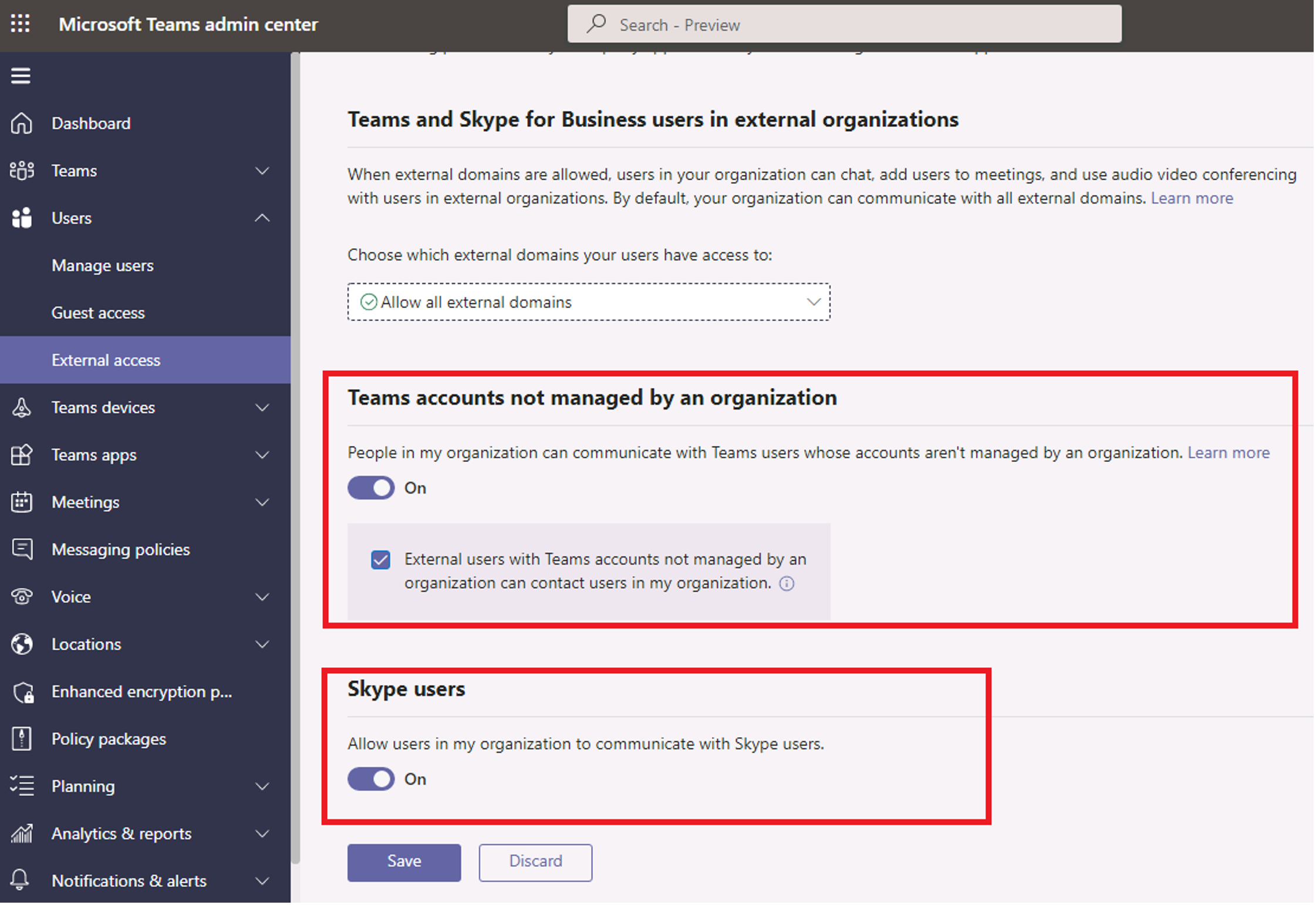
Нажмите Сохранить.
Администратор в другой организации Teams обязательно должен произвести те же действия. Например, если другая организация ограничивает число организаций, которые могут взаимодействовать с ее пользователями, то их администратор должен внести домен вашей организации в список разрешенных доменов.
После настройки для общения в чате с внешними пользователями можно добавлять их в контакты по адресу электронной почты. Вы можете проверить, работает ли федерация, отправив сообщение чата внешнему пользователю в чате Teams и получив ответ.